Excel合并两个单元格内容的方法教程
2023-05-10 10:24:02作者:极光下载站
excel表格是很多小伙伴都在使用的一款软件,在其中我们有时候会需要将一列单元格分开为两列或者多列,只需要在“数据”选项卡中点击“多列”功能后跟着提示进行操作就可以了。有时候我们也会需要将多列文字内容合并为一列,那小伙伴们知道Excel表格中具体该如何将两列文字合并为一列吗,其实操作方法是非常简单的,小伙伴们可以打开自己的Excel表格这款软件后,跟着下面的图文步骤一起,尝试着动手操作起来,看看最终的合并结果。接下来,小编就来和小伙伴们分享具体的操作步骤了,有需要或者是有兴趣了解的小伙伴们快来和小编一起往下看看吧!
操作步骤
第一步:双击打开Excel表格进入编辑界面;
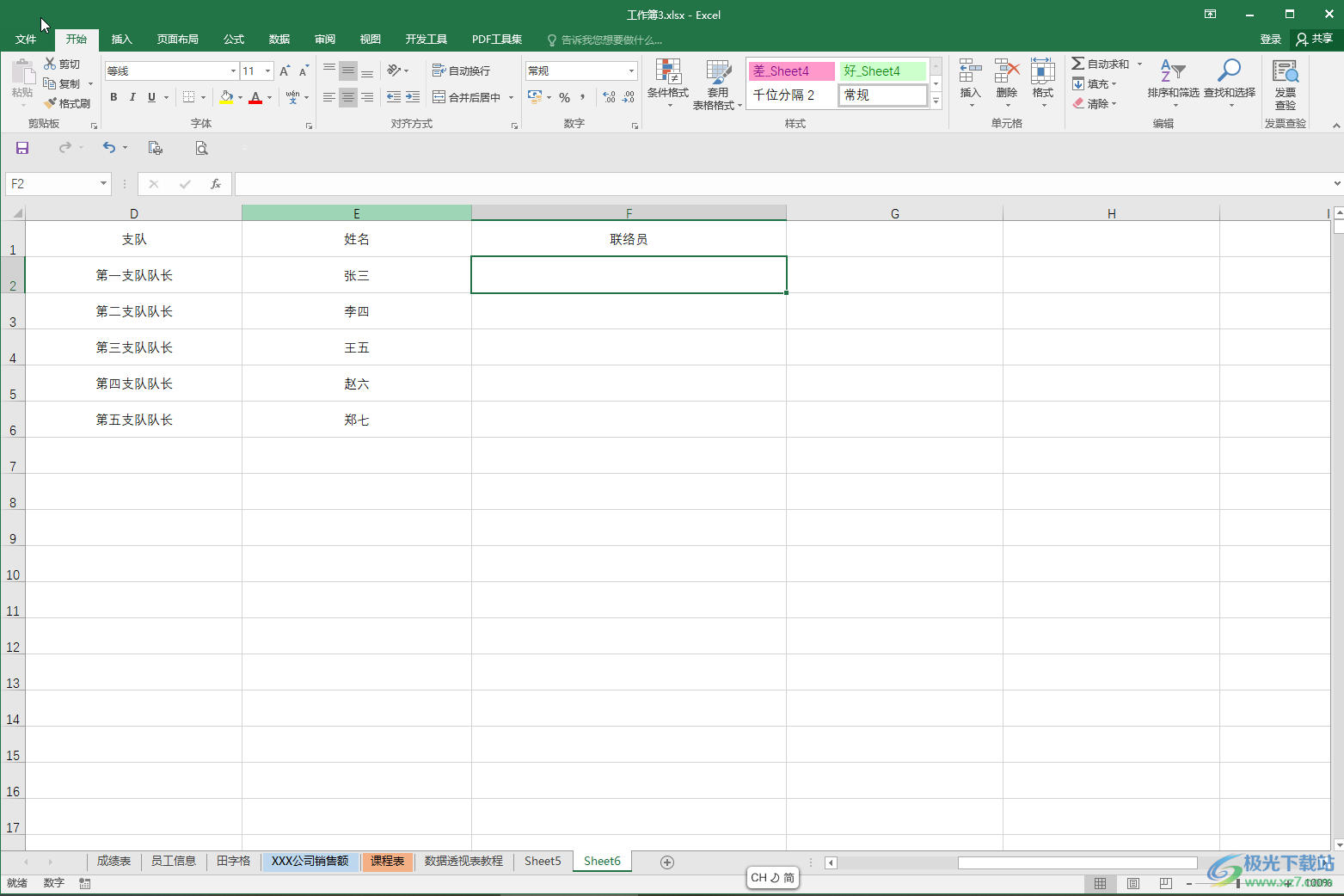
第二步:按Ctrl+空格键,输入=符号,然后点击一下第一个单元格,然后输入&符号(同时按shift+7键输入,然后点击一下第二个单元格并按enter键;
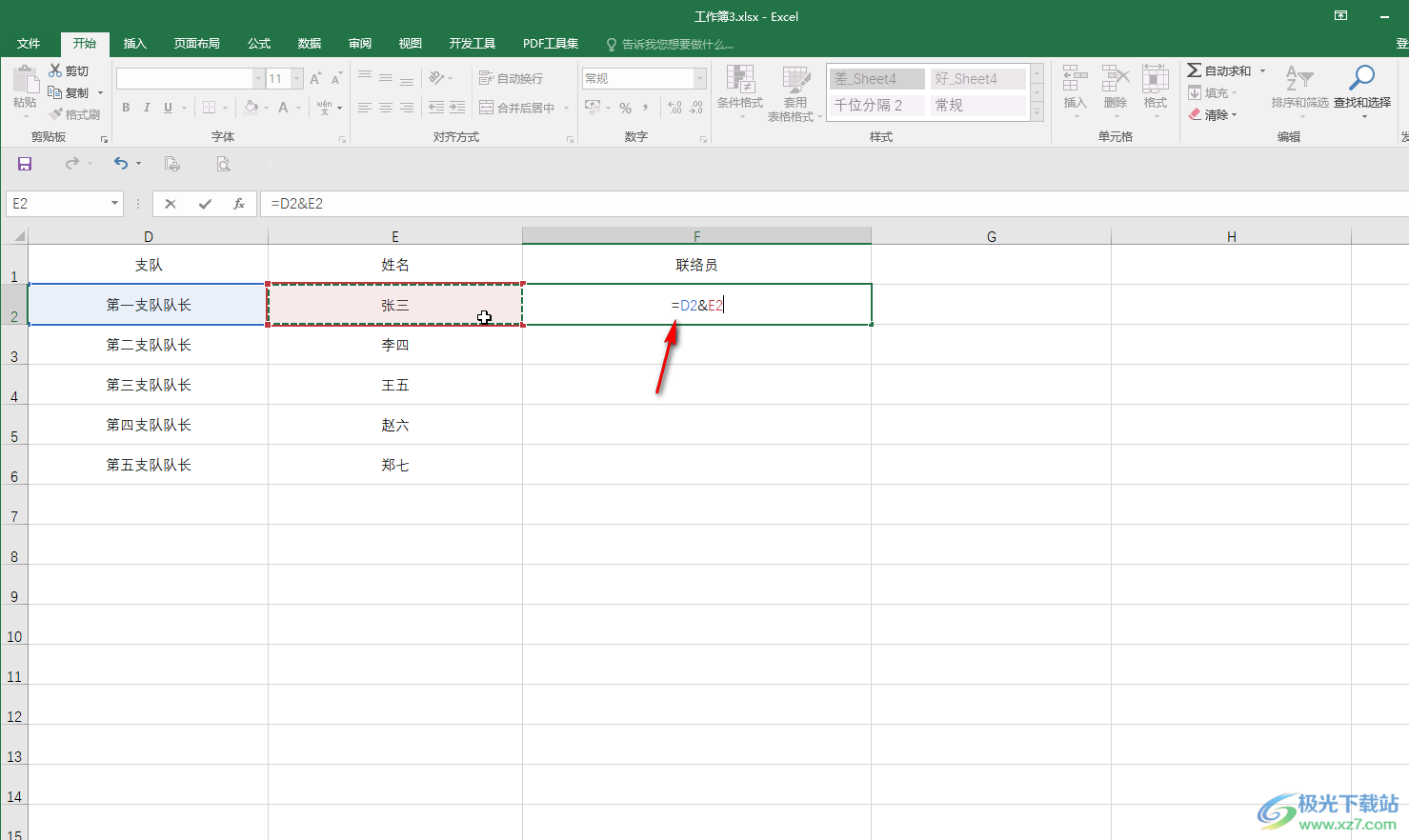
第三步:得到合并结果后,点击选中该单元格,将鼠标悬停到右下角的小方块上,变成黑色的实现加号时,双击一下就可以得到批量合并的结果了;
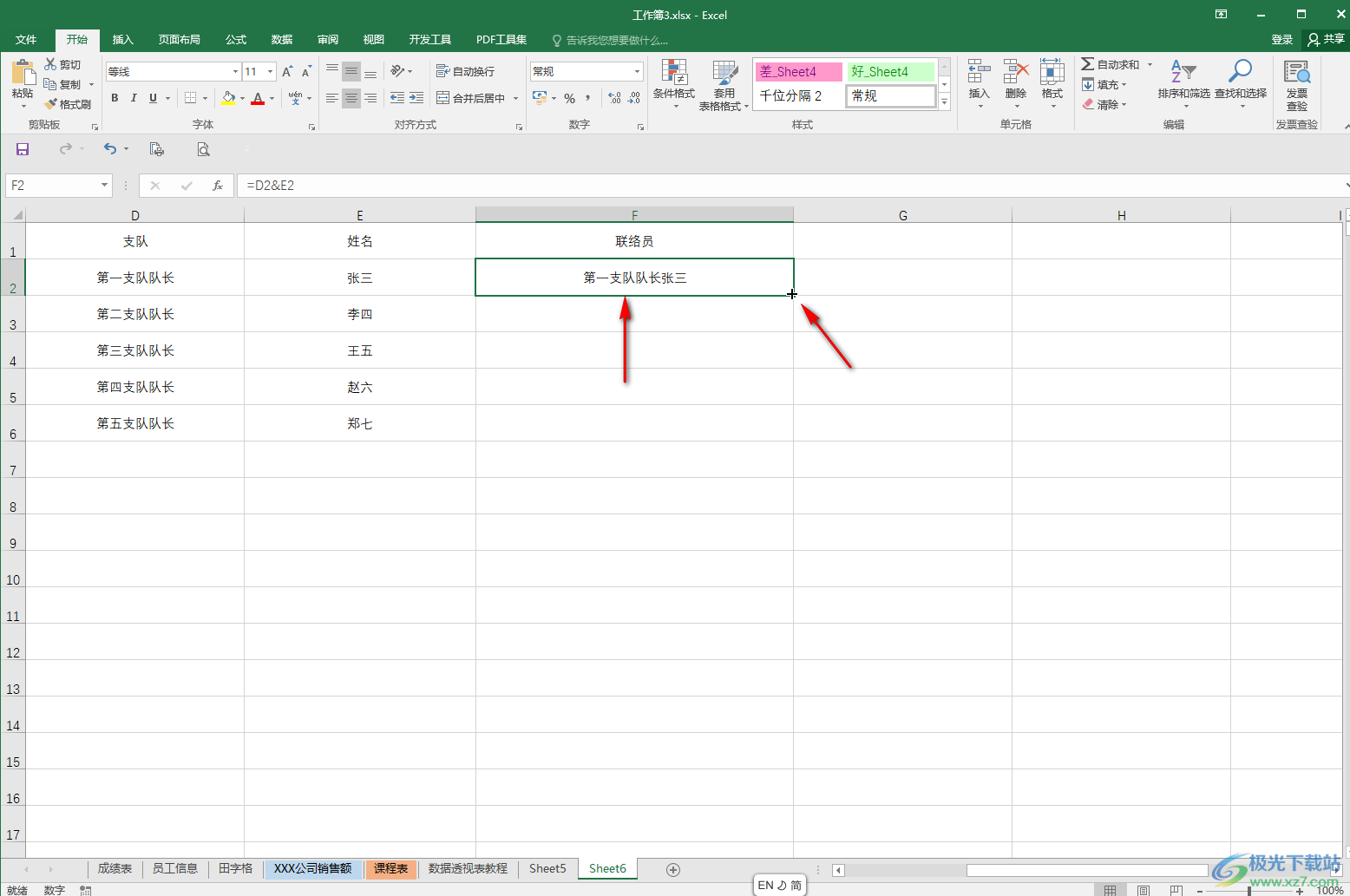
第四步:如果有需要我们还可以在合并内容中间添加需要的连接符号,比如我们这里添加- -符号,用英文引号""引起来;
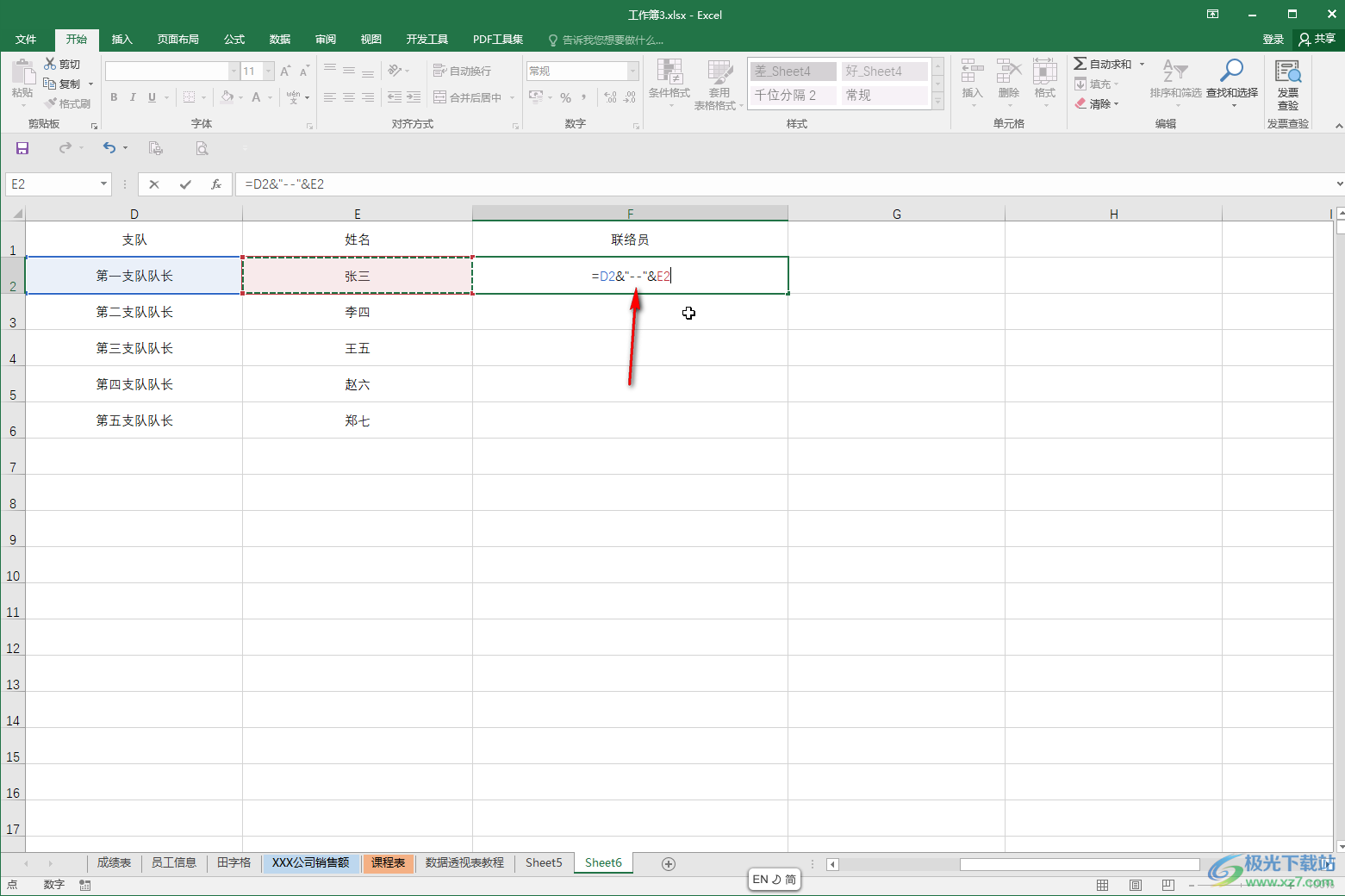
第五步:就可以得到如图所示的结果了。
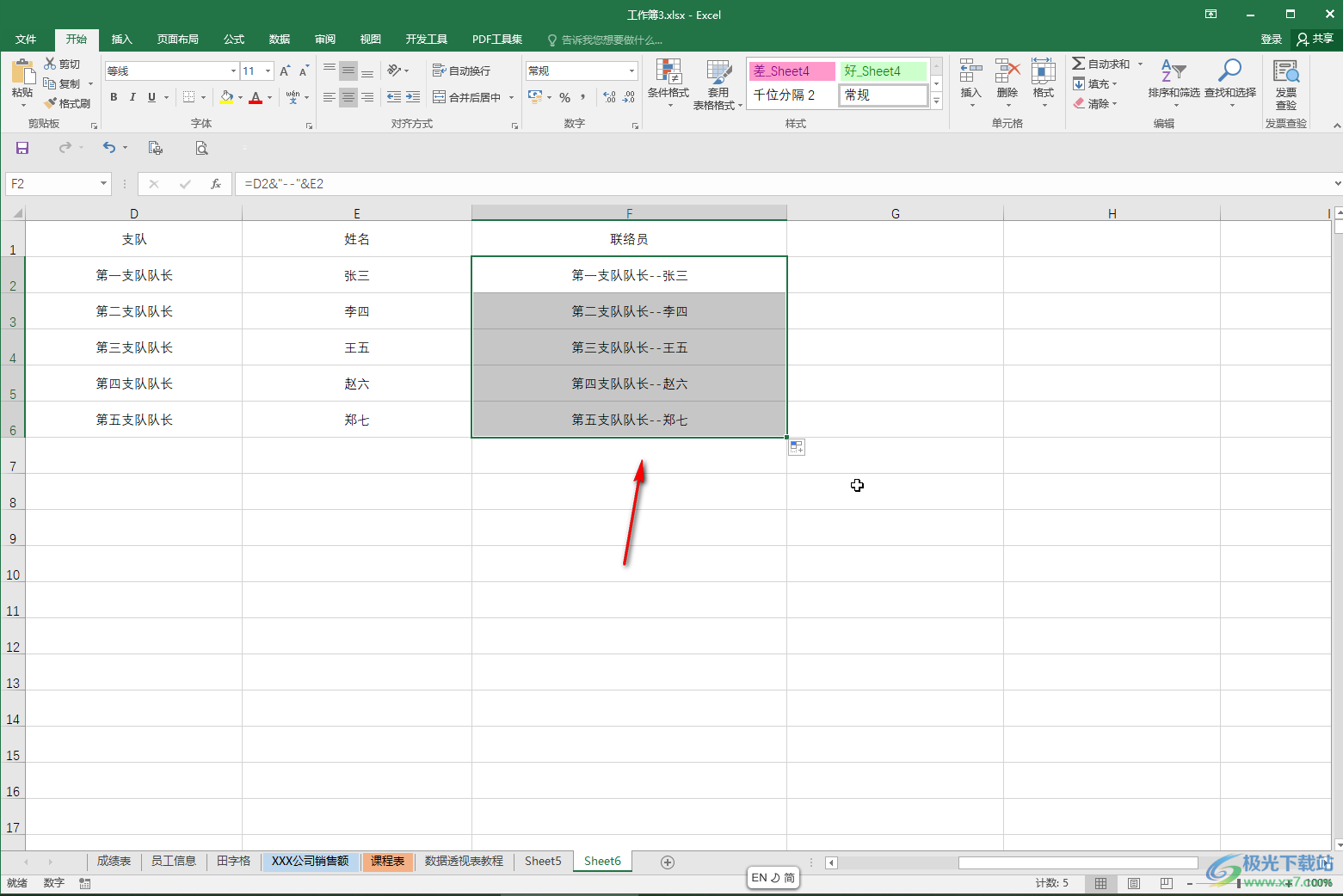
以上就是Excel表格中将两列文字合并在一起的方法教程的全部内容了。另外,我们还可以直接手动输入一到两个合并的结果后,双击右下角的小方块后进行批量合并。
